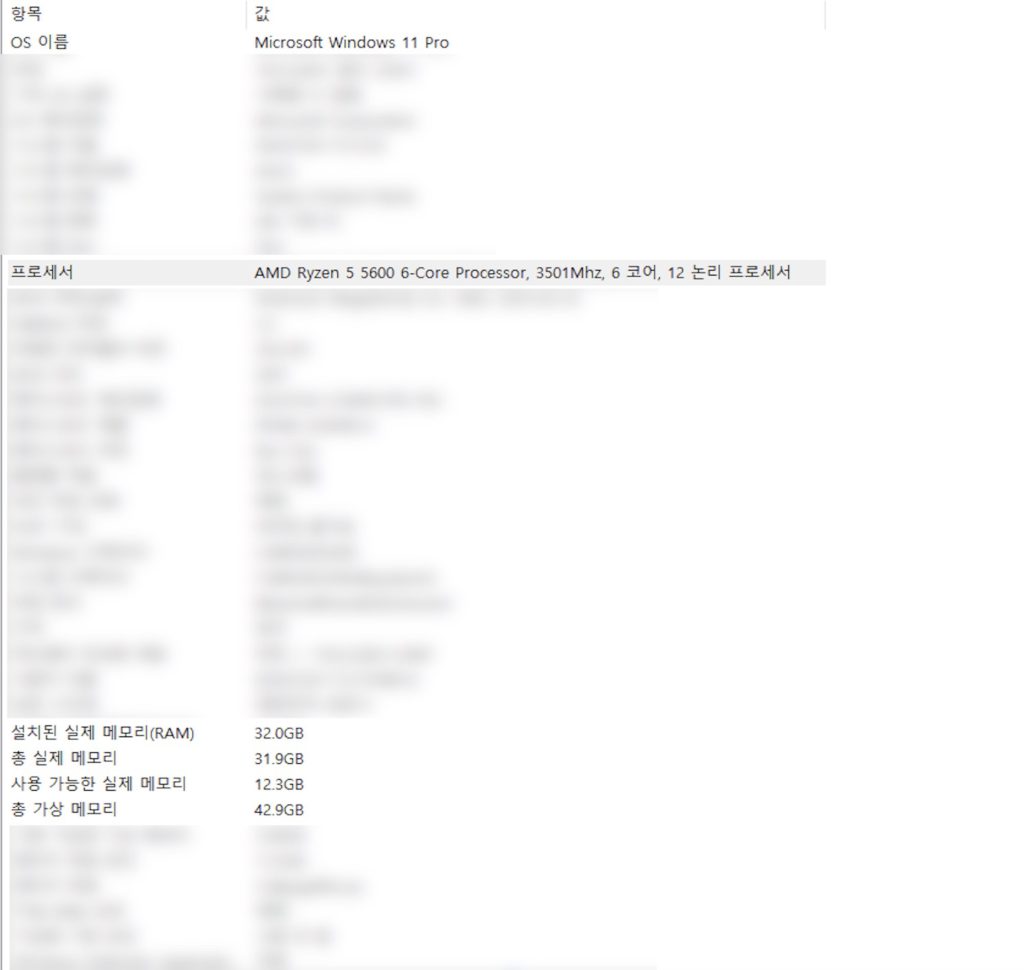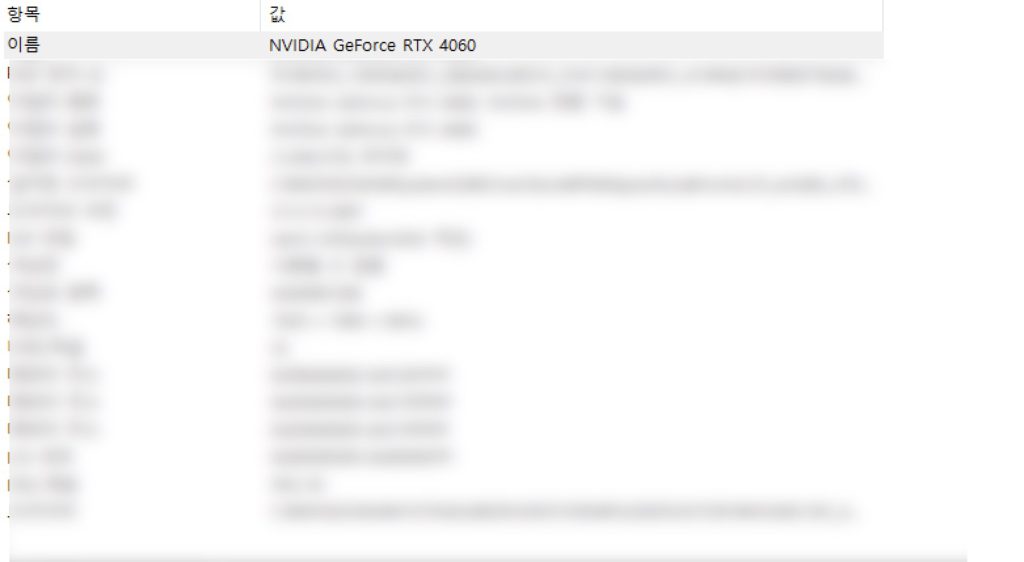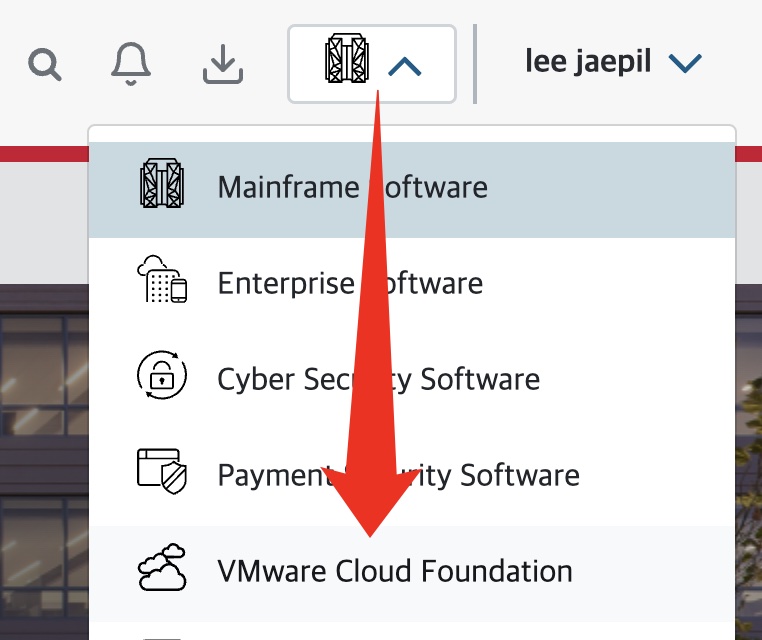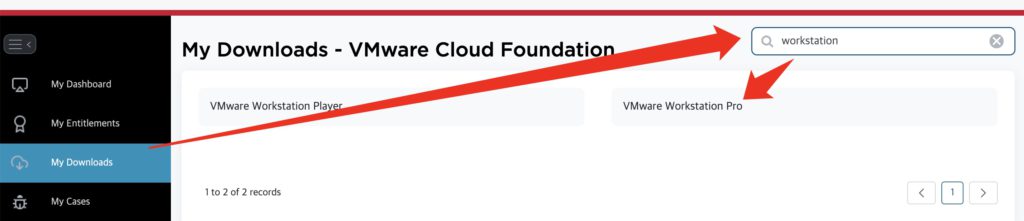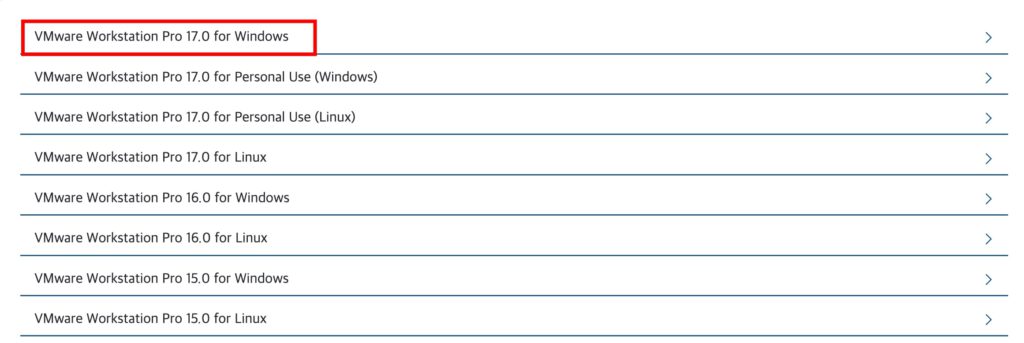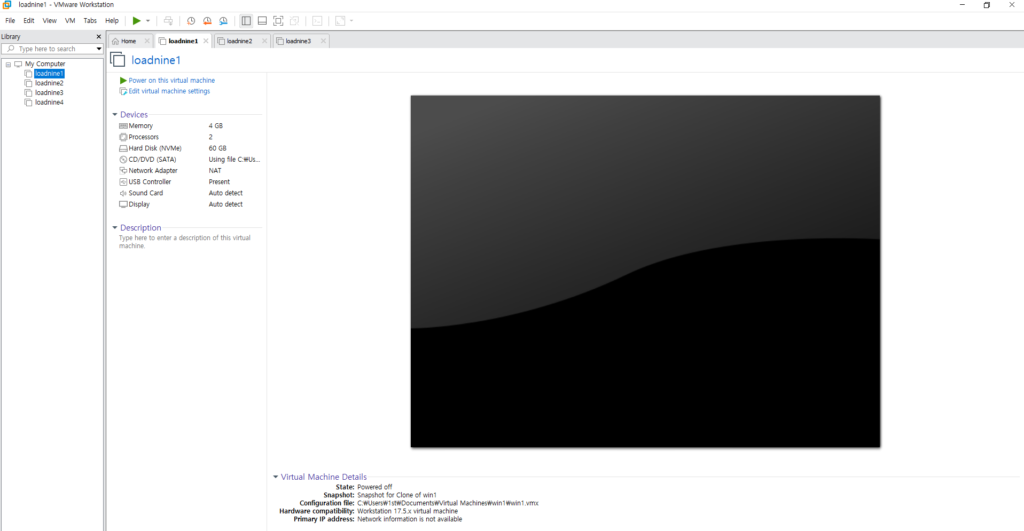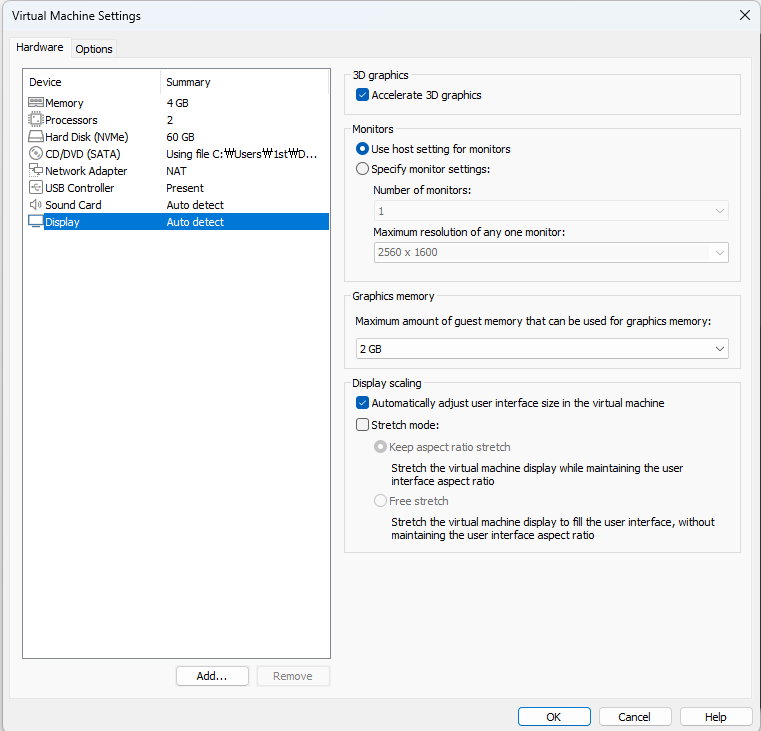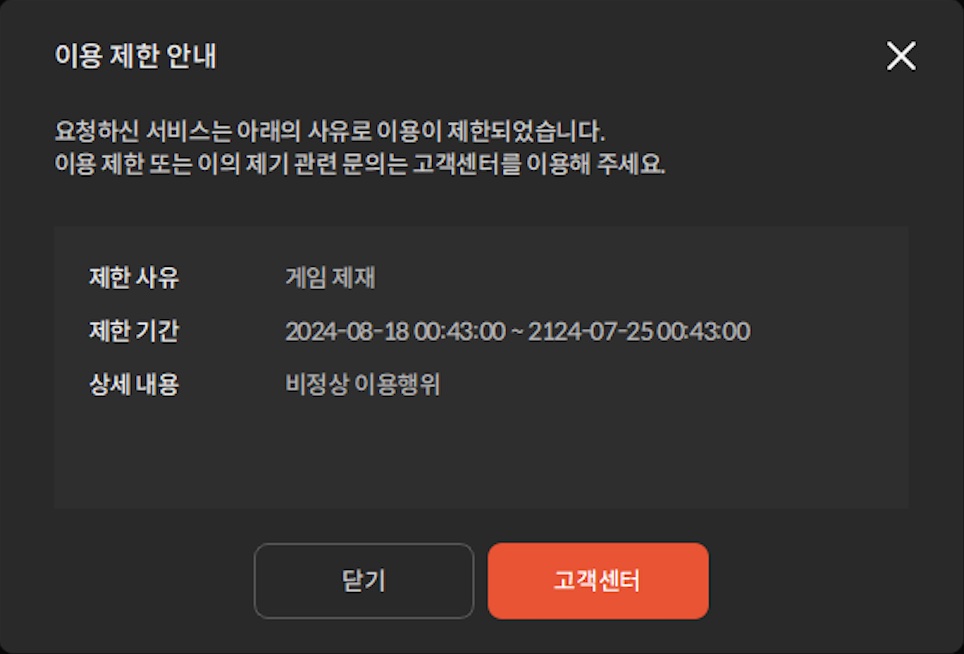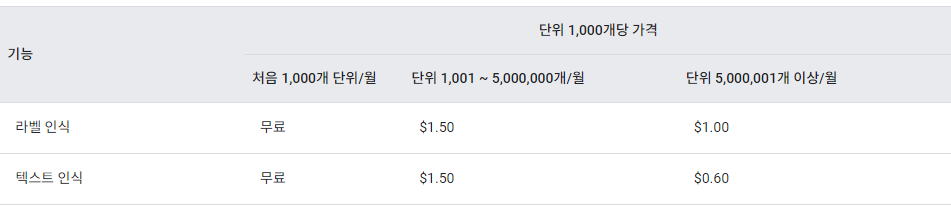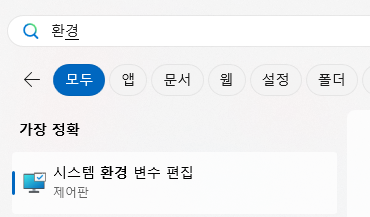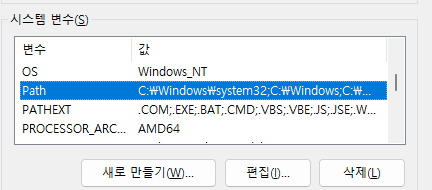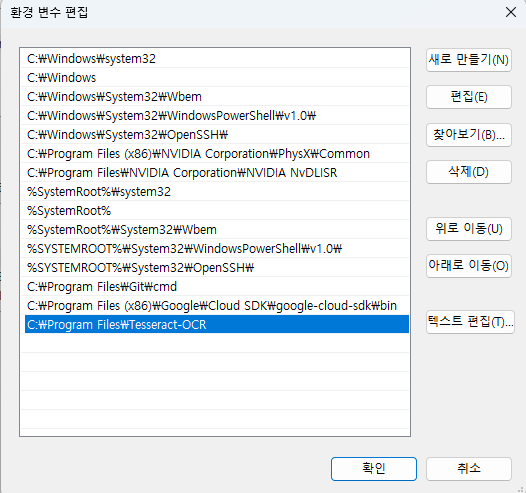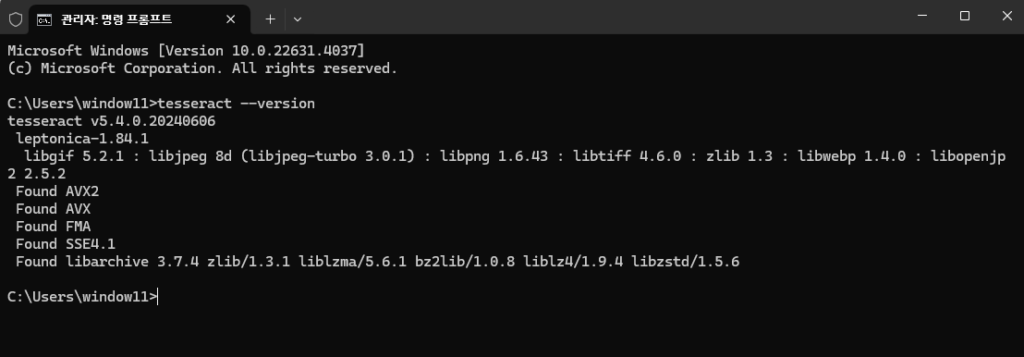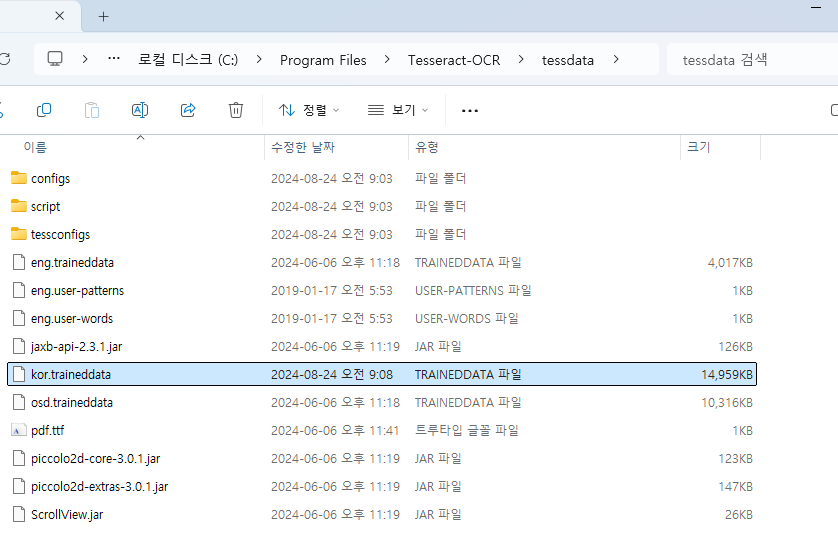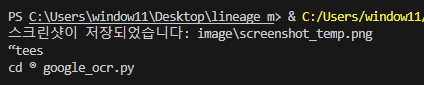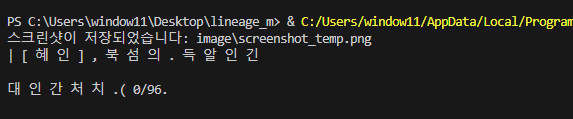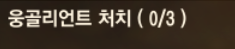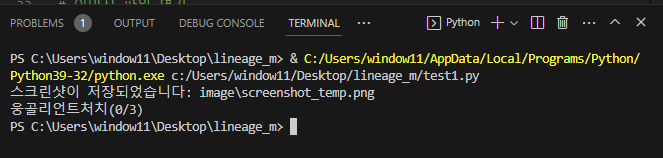안녕하세요.
7월 23일 정기점검 이후 정말 다양한 이벤트가 한꺼번에 시작되었는데요.
이번엔 낚시, 컬렉션 제작, 드래곤의 모래시계, TJ 쿠폰, 초월버프,
그리고 파멸의 종표 이벤트까지, 말 그대로 쌀먹 포인트가 총집결했습니다!
하나씩 가볍게 정리해드릴게요👇
🎣 1. ‘여름 낚시’ 이벤트 – 몬스터만 잡아도 낚싯대 지급!
- 이벤트 기간: 7/23(수) 점검 후 ~ 8/6(수) 점검 전
- 참여 방법:
- 주간 퀘스트로 몬스터 200마리 처치하면
- 야자수 낚싯대(이벤트) 30개 지급
- 낚시 주화 10개로 낚싯대 50개도 교환 가능하니 부족해도 걱정 없음
💎 2. ‘블루 루비나’ 제작 & 컬렉션
- 획득처: 낚시로 얻은 블루 루비나 → 가공하면 ‘박제된 블루 루비나’
- 제작 기한: 8/13(수) 정기점검 전까지
- 제작 수량 제한: 계정당 15회
🎁 컬렉션 종류 총 4종
| 이름 | 재료 | 효과 |
|---|---|---|
| 낚시의 추억 Ⅰ | 박제 1개 | Max HP/MP +200 |
| 낚시의 추억 Ⅱ | 박제 2개 | 경험치 +3% |
| 낚시의 추억 Ⅲ | 박제 4개 | 모든 계열 대미지 +2 |
| 낚시의 추억 Ⅳ | 박제 8개 | 대미지 리덕션 +2 |
📆 삭제일: 9/3(수) 05시
⛱️ 3. 낚시 관련 주요 아이템 정리
- 블루 루비나: 아인 축복 충전용
- 야자수 낚싯대: 제압력 +20, 탐지 +20, 미끼활성도 +30%, 경험치 +50%
- 박제된 블루 루비나: 컬렉션 재료로 사용
🕰️ 4. ‘얼어붙은 드래곤의 모래시계’ 이벤트
- 기간: 7/23(수) ~ 7/30(수) 점검 전
- 참여 방법: 일일 퀘스트로 몬스터 200마리 처치 →
→ ‘얼어붙은 아덴 용사 지원 상자’ 획득
📦 상자 구성품
- 드래곤의 모래시계 선택 상자 1개
- 빛나는 성장의 물약(10%) 1개
⏳ 5. 드래곤의 모래시계 종류 및 효과
| 이름 | 효과 | 삭제일 |
|---|---|---|
| 드래곤의 모래시계 | 특수 던전 경험치 +100% (1시간) | 7/30 |
| 상급 드래곤의 모래시계 | 월드 던전 경험치 +100% (1시간) | 7/30 |
- 대상 던전 예시
- 특수: 버림받은 자들의 땅, 알비노, 상아탑 등
- 월드: 에스카로스, 오만탑, 악몽의 섬 등
🧪 6. 기타 경험치 버프 아이템
| 아이템명 | 효과 | 삭제일 |
|---|---|---|
| 성장의 물약 (10%) | 30분간 경험치 +10% | 9/24 |
| 드래곤의 다이아몬드 | 아인 축복 100 충전 | 9/24 |
| 드래곤의 성수 | 아인 축복 1,500 충전 + 경험치 획득 | 9/24 |
🧙♂️ 7. 초월버프 이벤트 – 명예 동상 터치하면 3시간 버프!
- 기간: 7/23(수) ~ 7/30(수) 점검 전
- 버프 효과:
- 대미지 +1 / 리덕션 +1
- 경험치 +3%
- PVP, PVE 피해 감소 +1%
총 3시간 지속되는 강력한 쌀먹 버프!
☠️ 8. ‘파멸의 종표’ 드롭 이벤트
- 기간: 7/23(수) ~ 7/30(수) 점검 전
- 효과: ‘파멸의 기란 감옥’ 몬스터가 종표를 3배로 드롭!
🎟️ 9. TJ 쿠폰 – 성물 합성 / 스페셜
- 사용 가능 아이템:
- TJ 쿠폰 – 스페셜 성물 합성
- TJ 쿠폰 – 성물 합성
- 적용 범위:
- 기존, 그림, 발록, 말섬, 윈다, 글루, 그레 서버
- 사용 기한: 9/17(수) 05시까지
✅ 총정리 요약
| 이벤트명 | 핵심 포인트 |
|---|---|
| 여름 낚시 | 낚싯대 → 루비나 → 컬렉션 제작 |
| 모래시계 | 경험치 던전 버프 + 물약 |
| TJ 쿠폰 | 성물 복구 찬스 |
| 초월버프 | 경험치 & 대미지 증가 |
| 파멸의 종표 | 드롭량 3배 이벤트 |
이벤트가 워낙 많고 쏠쏠해서, 출석만 해도 아이템 한가득, 꾸준히 하면 컬렉션 완성,
던전도 경험치 잔뜩 챙길 수 있는 진짜 쌀먹 타이밍입니다.
특히 ‘야자수 낚싯대’와 ‘모래시계’ 아이템은 매일 사용 추천!
이번 주도 효율사냥, 경험치, 버프까지 제대로 챙겨가세요! 🔥